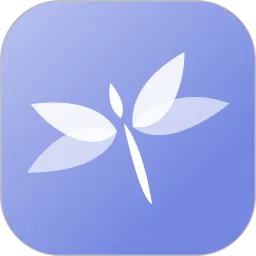在使用Windows 10操作系统的过程中,用户有时会遇到系统无法正常启动的情况。这种情况下,如何创建一个新的用户账户以便于进入系统是许多用户关心的问题。本文将详细介绍在无法进入Windows 10系统时创建新用户的几种方法,以便更好地解决问题。
方法一:使用安全模式
如果您的计算机能够进入安全模式,这将是创建新用户的一个便捷方法。安全模式可以在不加载其他程序的情况下启动Windows,帮助您进行故障排查。
步骤如下:
启动计算机,在开机时按下F8键(或在某些设备上可能需要使用Shift + F8)进入高级启动选项。
选择“安全模式”进入模式。
进入后,右键点击“开始”按钮,选择“计算机管理”。
在弹出的窗口中选择“本地用户和组”,再点击“用户”文件夹。
右键点击“用户”文件夹,选择“新建用户”,按照提示输入新用户信息。
完成后,重启计算机,并尝试使用新用户登录。
方法二:通过命令提示符
如果计算机无法通过正常的安全模式进入,但能够访问“恢复环境”的命令提示符,你可以通过CMD命令创建新用户。
步骤如下:
使用Windows安装介质或U盘启动您的计算机,选择“修复计算机”。
在恢复环境中,选择“疑难解答”>“高级选项”>“命令提示符”。
在命令提示符窗口输入如下命令:
net user 新用户名 新密码 /add输入上述命令后,用户将被创建。您可以通过以下命令将新用户添加到管理员组:
net localgroup administrators 新用户名 /add退出命令提示符并重启计算机,您将能够使用新创建的用户登陆系统。
方法三:使用安装介质的“系统恢复”
如果您有Windows 10的安装介质(如U盘或DVD),可以通过其来创建新的用户账户。

步骤如下:
使用Windows 10安装介质启动计算机。
选择“语言”和相关偏好设置,然后选择“修复计算机”。
选择“疑难解答”>“命令提示符”。
在命令提示符中,按照上面的步骤添加新用户和将其设置为管理员。
预防与建议
对于未来可能发生的类似情况,有几个预防建议可以帮助您更好地保护系统:
定期备份重要文件,以防不测。
确保您有一个可恢复的系统镜像,以便在关键情况下能快速恢复。
学习如何创建系统恢复点,以便在系统运行不正常时可以一键恢复。
定期进行系统更新,以确保操作系统的安全性和稳定性。
结论
通过以上方法,您可以在Windows 10无法正常进入的情况下创建新的用户账户。创建新用户后,您可以重新进入系统并进行故障排查或数据恢复。确保在日常使用中做好数据备份和系统维护,以减少此类问题的发生。希望本文能帮助您顺利解决遇到的问题。